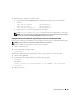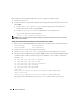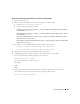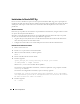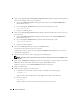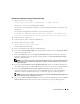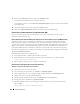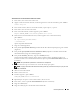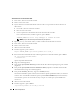Owner's Manual
Guía de implantación 349
Actualización de la instalación del software de clúster
1
En el nodo 1, inicie sesión como usuario
root
.
2
Apague el software de clúster. Para ello, escriba lo siguiente en la ventana de terminal y pulse <
Intro
>:
crsctl stop crs
3
En los nodos restantes, abra una ventana de terminal y repita el paso 1 y el paso 2.
4
En el nodo 1, inicie la sesión como
oracle
.
5
En la ventana de terminal, escriba lo siguiente y pulse <
Intro
>:
export ORACLE_HOME=/crs/oracle/product/10.2.0/crs
6
Inicie Oracle Universal Installer. Para ello, escriba lo siguiente en la ventana de terminal y
pulse <
Intro
>:
cd /opt/oracle/patches/Disk1/
./runInstaller
Aparece la pantalla de bienvenida.
7
Haga clic en
Next
(Siguiente).
8
En la pantalla
Specify Home Details
(Especificar detalles de la ubicación principal), haga clic en
Next
(Siguiente).
9
En la pantalla
Specify Hardware Cluster Installation Mode
(Especificar el modo de instalación del
clúster de hardware), haga clic en
Next
(Siguiente).
10
En la pantalla
Summary
(Resumen), haga clic en
Install
(Instalar).
Oracle Universal Installer explora el sistema, muestra todos los parches que deben instalarse y los
instala en el sistema. Una vez finalizada la instalación, aparece la pantalla
End of Installation
(Fin de la
instalación).
NOTA: este procedimiento puede tardar varios minutos en completarse.
11
Lea las instrucciones que se muestran en la ventana de mensaje que aparece.
NOTA: no apague los daemons del software de clúster, puesto que ya lo ha hecho en el paso 1 y el paso 2 de
este procedimiento.
12
Abra una ventana de terminal.
13
Inicie la sesión como
root
.
14
Escriba lo siguiente y pulse <
Intro
>:
$ORA_CRS_HOME/install/root102.sh
15
Repita del paso 12 al paso 14 en los nodos restantes, de uno en uno.
16
En el nodo 1, vuelva a la pantalla
End of Installation
(Fin de la instalación).
17
Haga clic en
Exit
(Salir).
18
Haga clic en
Yes
(Sí) para salir de Oracle Universal Installer.